 |
 |
|
||
 |
||||
Skenování v režimu Office Mode (Kancelářský režim)
Office Mode (Kancelářský režim) umožňuje rychlé skenování textových dokumentů bez zobrazení náhledu.
 Poznámka:
Poznámka:|
Podrobnější informace o aplikaci Epson Scan naleznete v nápovědě.
|
 |
Položte předlohu (předlohy).
|
 Poznámka pro automatický podavač dokumentů (ADF):
Poznámka pro automatický podavač dokumentů (ADF):|
Nevkládejte papír nad šipku
 v automatickém podavači papíru. v automatickém podavači papíru. |
 |
Spusťte aplikaci Epson Scan.
|
 |
Vyberte režim Office Mode (Kancelářský režim) v seznamu Mode (Režim).
|
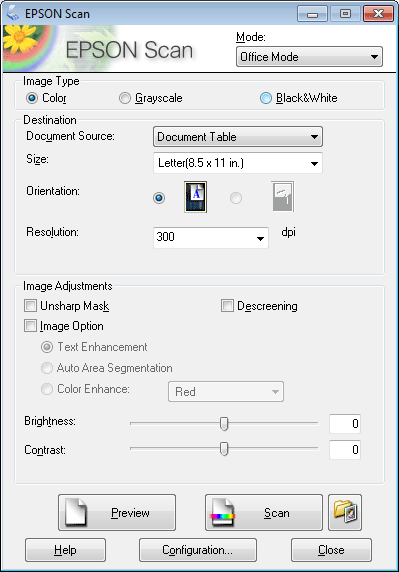
 |
Vyberte nastavení Image Type (Typ obrazu).
|
 |
Vyberte nastavení Document Source (Zdroj dokumentu).
|
 |
Položku Size (Velikost) použijte k volbě velikosti předlohy.
|
 |
Položku Resolution (Rozlišení) použijte pro volbu příslušného rozlišení pro svoji předlohu.
|
 |
Klepněte na tlačítko Scan (Skenovat).
|
 |
V okně File Save Settings (Nastavení uložení souboru) vyberte nastavení Type (Typ) a poté klepněte na OK.
|
 Poznámka:
Poznámka:|
Není-li zaškrtnuto políčko Show this dialog box before next scan (Toto dialogové okno zobrazit před dalším skenováním), aplikace Epson Scan spustí ihned skenování bez zobrazení okna File Save Settings (Nastavení uložení souboru).
|
Naskenovaný obraz se uloží.
